Cómo habilitar el gadgets de reloj en Windows 10 - Personaliza tu escritorio

Con la nueva actualización de Windows, los gadgets que tanta utilidad tenía en la pantalla no estás activados por defecto. Ese es el caso del reloj, tan necesario que es para los usuarios. Este tutorial te será útil si deseas volver a mostrar y personalizar el gadgets del reloj de Windows 10. Hace algunos años Microsoft actualizo su sistema operativo a Windows 10.
Un cambio que ofrecía muchos beneficios para el usuario pero que al final no ha dejado a todo el mundo contento Uno de los disgustos por parte de los usuarios es que los gadgets para agregar en pantalla ya no están activados por defecto. Lo que hace pensar que han desaparecido del sistema operativo.
Este es el caso del reloj y el calendario, dos de los gadgets de más utilidad para quienes usan Windows. Entérate de cómo volver a activarlos y poder mostrar y personalizar el gadgets del reloj en Windows 10.
Cómo activar los gadgets de reloj y calendario de Windows 10
Si eres de los usuarios desilusionados por no poder poner estos gadgets en tu pantalla de escritorio, aquí tienes la solución. Sigue los siguientes pasos para activar el reloj y el calendario en la nueva actualización de Microsoft tan fácil como configurar la privacidad del sistema operativo Windows 10.
Este proceso puede ser aplicado también para los mejores gadgets y aplicaciones gratis para el escritorio Windows 10 e incluso, a posteriori, recuperar los gadgets de escritorio en Windows 10.
El primer paso es presionar el botón “Windows + R” en la pantalla de escritorio. Seguidamente en la parte inferior derecha se abrirá la ventana de “Ejecutar” en Windows. En la barra de búsqueda escribe “REGEDIT” y pulsa entre.
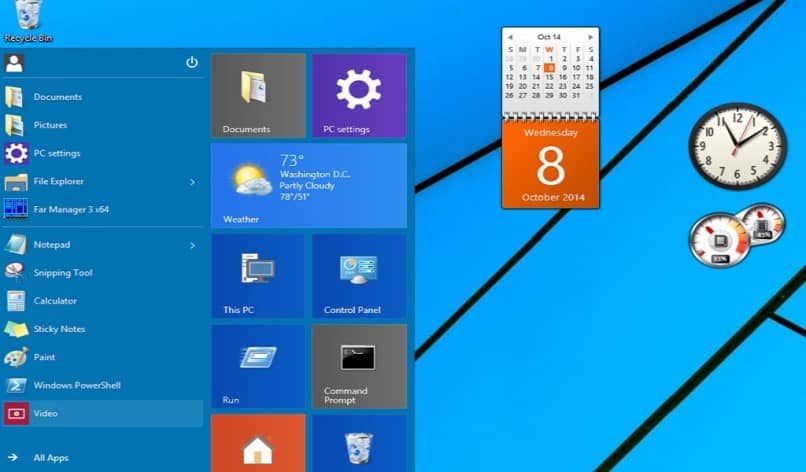
Verás que se abre una nueva ventana donde podrás editar el registro de Windows. Ubica donde dice HKEY_LOCAL_MACHINE y haz clic sobre él con el botón derecho del mouse. Allí selecciona “nueva entrada o valor DWORD (32 bits)”.
Nombrarás esa nueva entrada como “UseWin32TrayClockExperience”. Y Listo, ya puedes ir a la barra donde se ubica el reloj y al pulsar sobre él verás el nuevo calendario y reloj que trae este nuevo sistema operativo.
Descargar y habilitar el gadgets de reloj en mi pc con Windows 10
Muchas personas se encuentran en la búsqueda de esta función ya que al parecer se vuelve un poco necesario, aunque en internet se pueden encontrar algunos programas gratuitos para descargar o instalar los gadgets para Windows 10, también es bastante notorio que estos siguen teniendo el mismo aspecto que los del original Microsoft, por eso los usuarios no encuentran diferencias a la hora de descargarlos, una buena pagina web por la que podríamos realizar esta función viene siendo ( 8gadgetpack.net ), a continuación te mostraremos los pasos a seguir:
- Entrar al sitio Web y proseguir a ( descargar los instaladores ).
- Seguidamente hayamos hecho esto, la aplicación se ejecutara automáticamente.
- Posteriormente, inicia sesión y podrás ver tu escritorio y el panel de Windows, adicional veras algunos gadgets.
- Elige el que mas te gusta y haz clic derecho en el panel de Windows.
- En la opción de menú emergente selecciona agregar para insertar los aplicativos.
- Para finalizar haz clic sobre el gadget para activarlo y así tenerlo en tu escritorio, y listo.

¿Cómo puedo poner o activar el gadgets de reloj en mi escritorio?
Aunque se torne complicado para muchas personas esta acción, es bastante fácil, lo único que debemos hacer luego de descargar los gadgets para nuestro escritorio, debemos de seguir algunos pasos bastante rápidos y sencillos.
- En un área vacía de tu escritorio, haz clic derecho en el botón del mouse.
- Seguidamente, abre el menú desplegable.
- Selecciona ( gadgets ).
- Presiona sobre el que mas te guste y colócalo en tu escritorio.
Pasos para mostrar y personalizar el gadgets del reloj de Windows 10
Una de las principales características de Windows 10 es que se puede personalizar casi todo su interfaz. Esto debido a que el nivel de personalización del gadgets de reloj para la pantalla de escritorio es casi nulo.
La mejor opción para poder ajustarlo este gadgets a tus gustos es a través de una aplicación externa, como lo es T-Clock. Una aplicación gratuita que te permite mostrar y personalizar el gadgets del reloj de Windows 10.
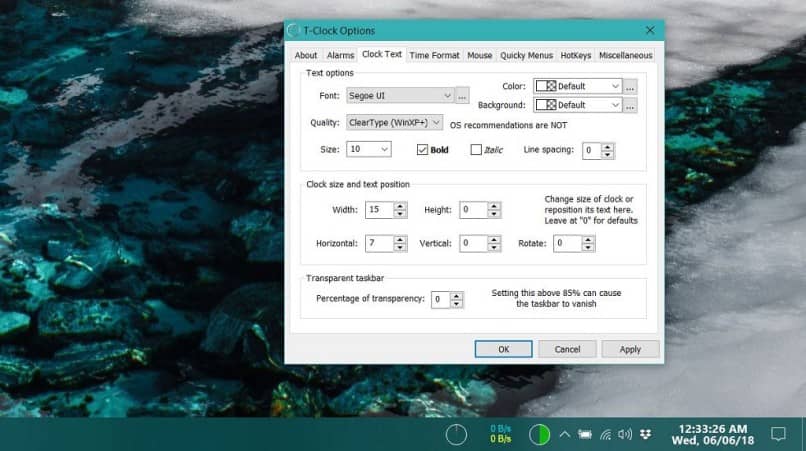
Una vez hayas instalado la aplicación en tu computador procede a abrirla. Lo primero que verás es una ventana con diferentes opciones para personalizar a tu gusto el reloj de Windows 10.
Las posibilidades van desde poder cambiarle el tamaño de letra y la fuente y la ubicación en la pantalla, hasta modificar el color y la transparencia del mismo. Lamentablemente esta aplicación no viene traducida al español. Sin embargo, es tan intuitiva que el idioma no es una gran dificultad.
Una característica interesantes es que no es necesario reiniciar tu PC para poder ver los cambios, ya que estos se actualizan automáticamente.
Esto te permite ver fácilmente si el resultado te gusta o si necesitas ajustar algunas cosas más T-Clock es una aplicación muy poco intrusiva, puesto que para volver a los ajustes de fábrica solo debes cerrar la app. Así el reloj volverá a sus ajustes de fábrica sin mayores complicaciones.
Así mismo, con esta aplicación también puedes modificar otros gadgets del sistema operativo, como el calendario. De esta manera lograrás agregarle notas y recordatorios para que se ejecuten cuando más te sea conveniente.
De igual manera, otra de las funcionalidades es la herramienta de cronómetro y temporizador, que nunca están de más. Con estas sencillas instrucciones ya puedes mostrar y personalizar el gadgets del reloj de Windows 10 y sentirte más a gusto con esta actualización del sistema operativo de Microsoft.

Cómo recuperar los gadgets de escritorio en Windows 10
En la actualidad, hay variedad de personas bastante interesadas en obtener gadgets de escritorio antiguos ya que como se puede observar, con el tiempo han ido cambiando un poco, o talvez mucho para otros usuarios, pero esto no es un problema ya que ahora podemos recuperar y obtener el gadget de escritorio que mas nos guste o que mas nos haga sentir cómodos, esto se hace a través de aplicaciones de internet bastante recomendadas, y una de ellas viene siendo, ( Windows Desktop Gadgets ), posteriormente, debemos seguir algunos pasos.
- Instalar la aplicación, ( Windows Desktop Gadgets ).
- Una vez contemos con el fichero .ZIP tendremos que descomprimir el ejecutable.
- Seguidamente debemos dar clic sobre el fichero para comenzar el proceso de instalación.
- Hecho esto, podremos añadir los gadgets que nos ofrece nuestro escritorio, solo arrastrándolos y dando doble clic sobre estos mismos.
- Para finalizar, debemos dar doble clic en una parte vacía del escritorio y así acceder a ellos para poder seleccionar la opción preferible.